- Հեղինակ Jason Gerald [email protected].
- Public 2024-01-15 08:17.
- Վերջին փոփոխված 2025-01-23 12:20.
Այս wikiHow- ը սովորեցնում է ձեզ, թե ինչպես ջնջել ձեր iPhone- ի բոլոր տվյալները և վերականգնել այն նույն վիճակին, ինչ վիճակում էր գործարանից դուրս գալու ժամանակ:
Քայլ
Մեթոդ 1 -ից 2 -ը ՝ iPhone- ի օգտագործումը
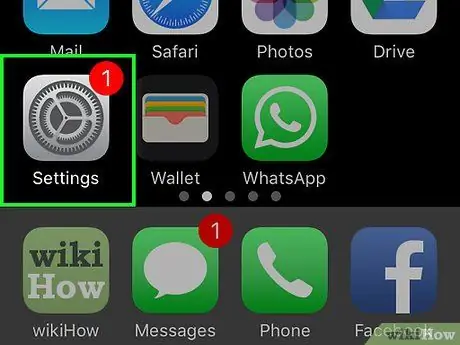
Քայլ 1. Բացեք կարգավորումների ընտրացանկը («Կարգավորումներ»):
Այս ընտրացանկը նշված է մոխրագույն հանդերձանքի պատկերակով (⚙️), որը սովորաբար ցուցադրվում է հիմնական էկրանին:
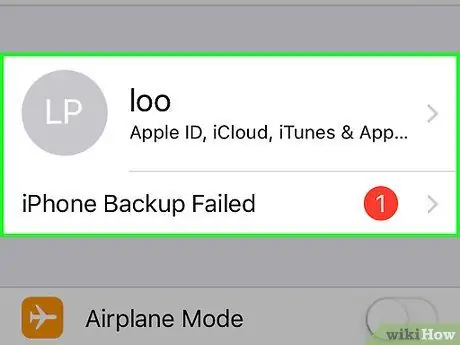
Քայլ 2. Հպեք ձեր Apple ID- ին:
Այս ID- ն այն հատվածն է, որը մենյուի վերևում պարունակում է անուն և պատկեր (եթե արդեն վերբեռնված է):
- Եթե դուք մուտք չեք գործել ID, հպեք հղմանը « Մուտք գործեք ձեր iPhone », Մուտքագրեք Apple ID- ն և գաղտնաբառը, ապա հպեք« Մուտք գործել ”.
- Եթե դուք աշխատում եք iOS- ի ավելի հին տարբերակով սարքով, գուցե կարիք չունենաք հետևելու այս քայլին:
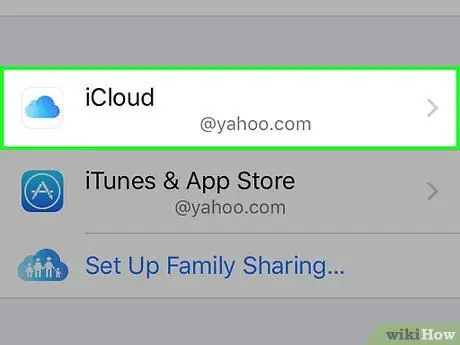
Քայլ 3. Հպեք iCloud- ին:
Այս տարբերակը գտնվում է ընտրացանկի երկրորդ հատվածում:
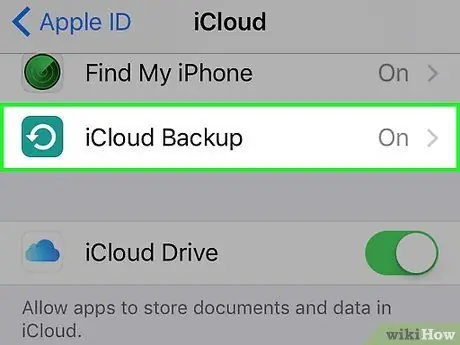
Քայլ 4. Սահեցրեք էկրանը և հպեք iCloud Backup- ին:
Այն գտնվում է «PSՐԱԳԻՐՆԵՐԸ ԿԻՐԱՌՈINGՄԸ ԿԻՐԱՌՈՄ» բաժնի ներքևում:
Սլայդ անջատիչ » iCloud կրկնօրինակում »Դեպի միացված դիրքը կամ« Միացված »(կանաչ գույն), եթե անջատիչը տեղաշարժված չէ:
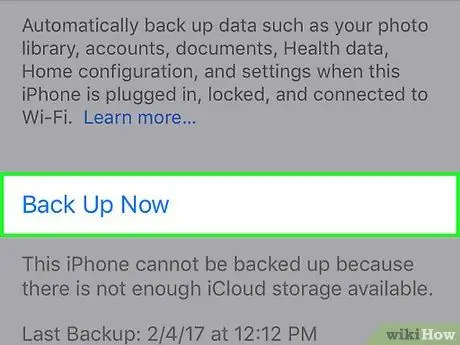
Քայլ 5. Հպեք Պահուստավորել հիմա:
Այն գտնվում է էկրանի ներքևում: Սպասեք, մինչև տվյալների պահուստավորման գործընթացը ավարտվի:
Ձեր iPhone- ից տվյալները պահուստավորելու համար դուք պետք է միացված լինեք WiFi ցանցին:
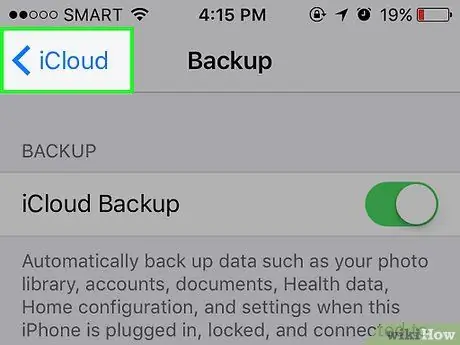
Քայլ 6. Հպեք iCloud- ին:
Այն գտնվում է էկրանի վերին ձախ անկյունում: Դրանից հետո դուք կվերադառնաք iCloud- ի կարգավորումների էջ:
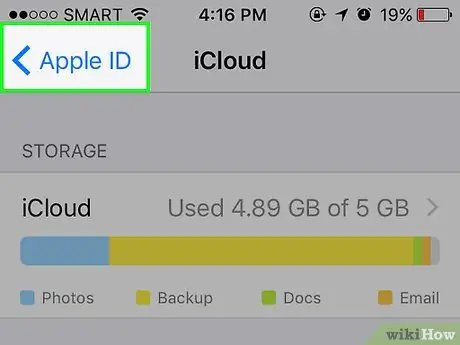
Քայլ 7. Հպեք Apple ID- ին:
Այն գտնվում է էկրանի վերին ձախ անկյունում: Հպվելուց հետո ձեզ կվերադառնան Apple ID- ի կարգավորումների էջ:
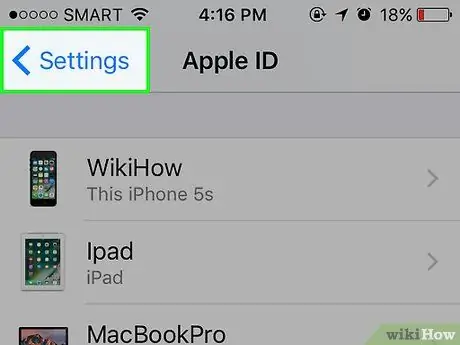
Քայլ 8. Հպեք Կարգավորումներ:
Այն գտնվում է էկրանի վերին ձախ անկյունում: Այժմ դուք կվերադառնաք կարգավորումների ցանկի հիմնական էջ:
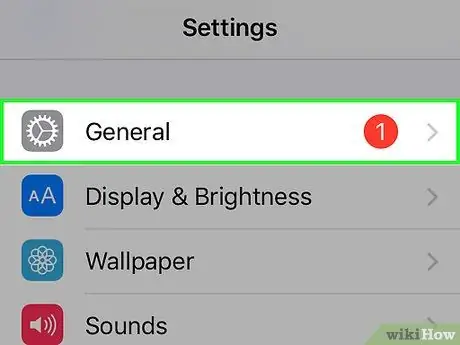
Քայլ 9. Սահեցրեք էկրանը և հպեք Ընդհանուր:
Այն գտնվում է ընտրացանկի վերևում ՝ հանդերձի պատկերակի կողքին (⚙️):
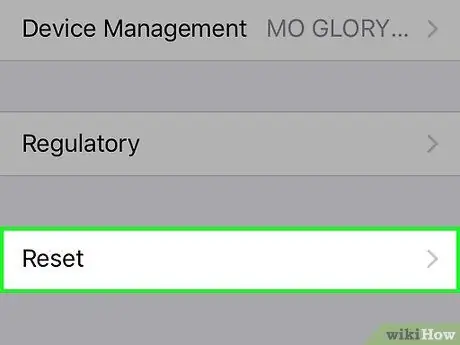
Քայլ 10. Սահեցրեք էկրանը և հպեք Վերակայել:
Այն գտնվում է ցանկի ներքևում:
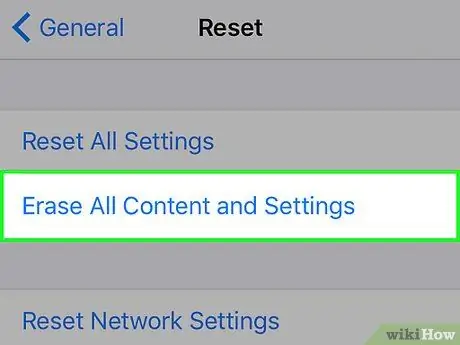
Քայլ 11. Հպեք raseնջել ամբողջ բովանդակությունը և կարգավորումները:
Այն գտնվում է ճաշացանկի վերևում:
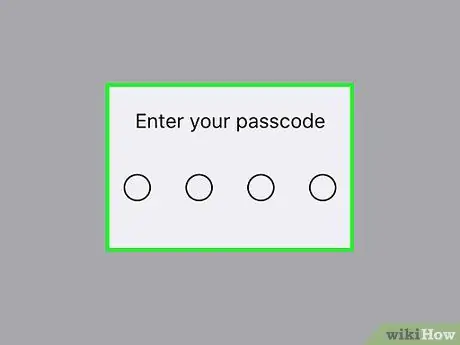
Քայլ 12. Մուտքագրեք գաղտնաբառը:
Մուտքագրեք iPhone- ն ապակողպելու համար օգտագործվող կոդը:
Եթե հուշվի, մուտքագրեք սահմանափակման ծածկագիրը կամ «Սահմանափակումները»:
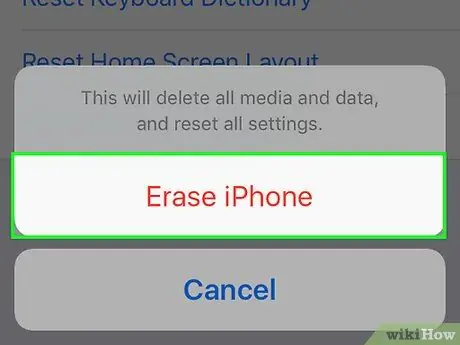
Քայլ 13. Հպեք raseնջել iPhone- ը:
Դրանից հետո բոլոր կարգավորումները կվերականգնվեն: IPhone- ի մեդիան և տվյալները նույնպես կջնջվեն:
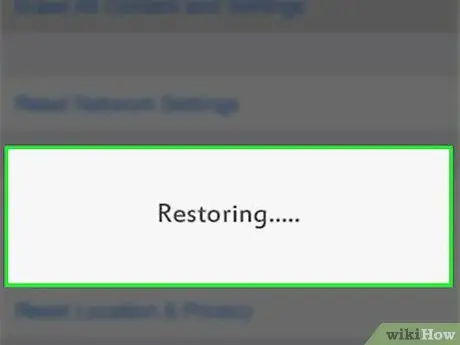
Քայլ 14. Սպասեք, մինչև iPhone- ն ավարտի վերականգնումը:
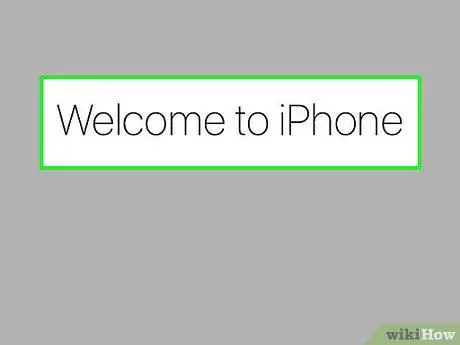
Քայլ 15. Հետևեք էկրանին ցուցադրվող հրահանգներին:
Կարգավորման/վերակայման օգնականը ձեզ կառաջնորդի այս գործընթացում:
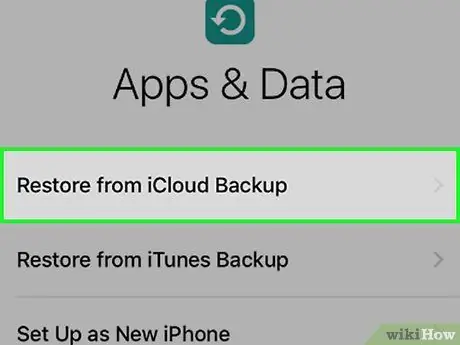
Քայլ 16. Հպեք Վերականգնել iCloud Backup- ից:
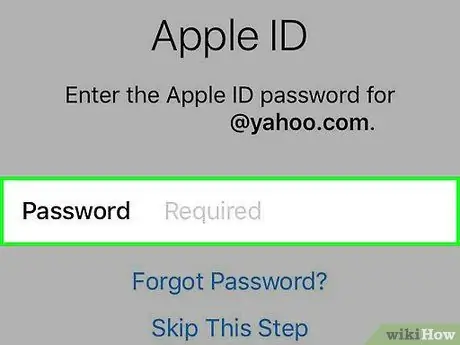
Քայլ 17. Մուտք գործեք ՝ օգտագործելով ձեր Apple ID- ն:
iPhone- ը iCloud- ից կներբեռնի պահուստային տվյալները: Ավարտելուց հետո պարամետրերը և ծրագրերը կրկին կտեղադրվեն սարքի վրա:
Մեթոդ 2 -ից 2 -ը ՝ iTunes- ի օգտագործումը
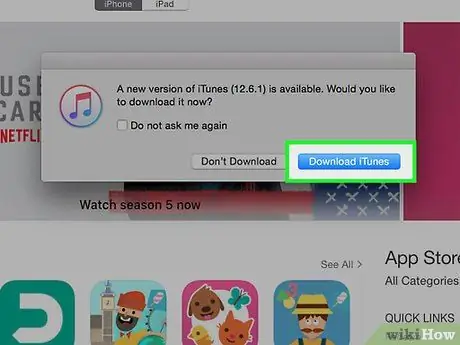
Քայլ 1. Համոզվեք, որ օգտագործում եք iTunes- ի վերջին տարբերակը:
- Windows - կտտացրեք կոճակին » Օգնություն "և ընտրեք" Ստուգել թարմացումները ”.
- Mac OS - կտտացրեք ընտրացանկին » iTunes "և ընտրեք" Ստուգել թարմացումները ”.
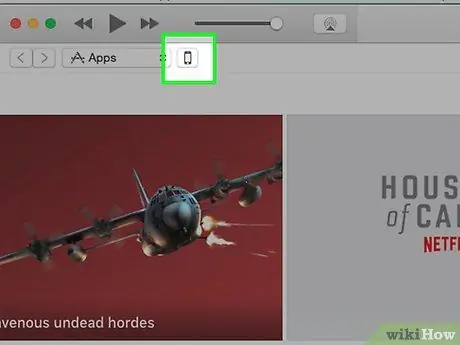
Քայլ 2. Միացրեք iPhone- ը համակարգչին:
Օգտագործեք USB մալուխը, որն ուղեկցվել է սարքի գնման փաթեթով:
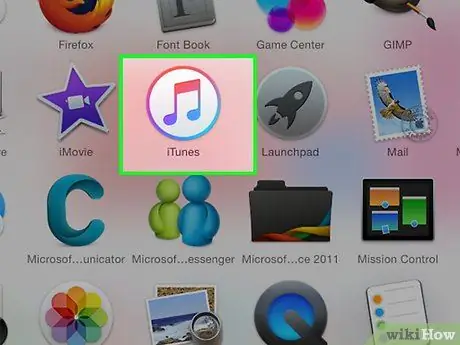
Քայլ 3. Բացեք iTunes- ը:
Գործարկեք ծրագիրը, եթե այն ինքնաբերաբար չի բացվում:
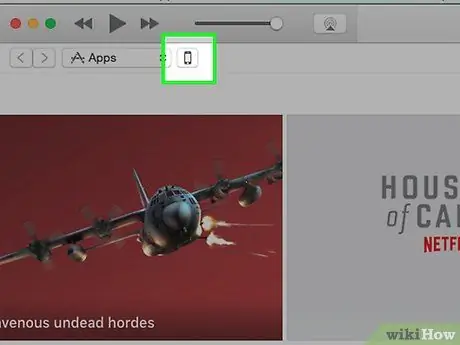
Քայլ 4. Կտտացրեք iPhone- ի պատկերակին:
Այն գտնվում է iTunes պատուհանի վերևի բարում:
Եթե ձեր iPhone- ը չի հայտնաբերվել, գուցե անհրաժեշտ լինի այն տեղադրել վերականգնման ռեժիմում: Անջատեք iPhone- ը համակարգչից, անջատեք, նորից միացրեք, սեղմեք և պահեք «Տուն» կոճակը, այնուհետև նորից միացրեք այն համակարգչին: Շարունակեք պահել «Տուն» կոճակը, մինչև «Միացեք iTunes» հաղորդագրությունը: Դրանից հետո ձեզանից կպահանջվի վերականգնել ձեր iPhone- ը:
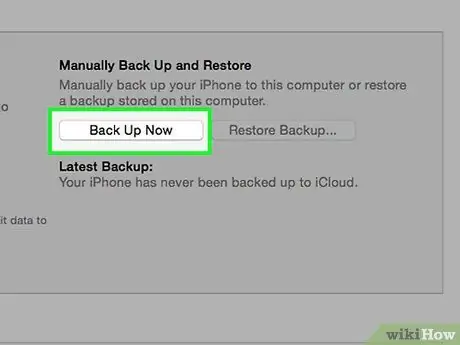
Քայլ 5. Սեղմեք Back Up Now:
Այս տարբերակով iPhone- ի պահուստային տվյալները կպահվեն համակարգչում:
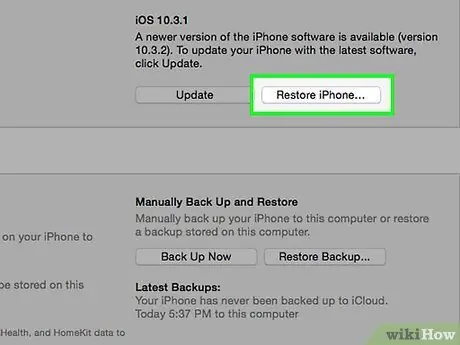
Քայլ 6. Կտտացրեք Վերականգնել iPhone- ը:
Այն գտնվում է աջ պատուհանում:
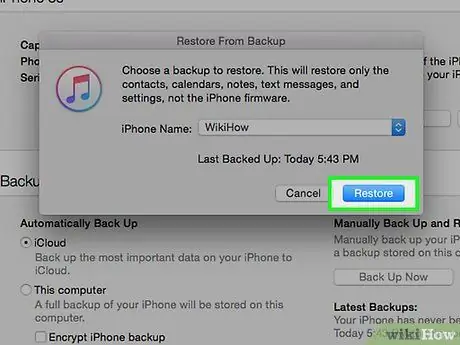
Քայլ 7. Կտտացրեք Վերականգնել:
Այս տարբերակով դուք հաստատում եք iPhone- ի վերականգնումը:
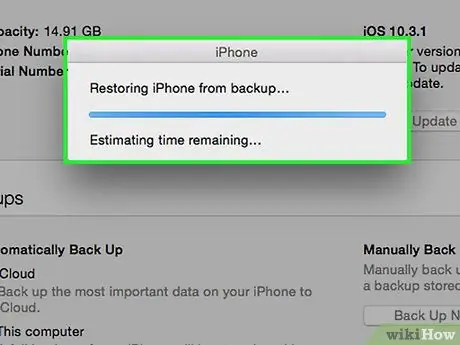
Քայլ 8. Սպասեք վերականգնման գործընթացի ավարտին:
Այս գործընթացը կարող է տևել մի քանի րոպե:
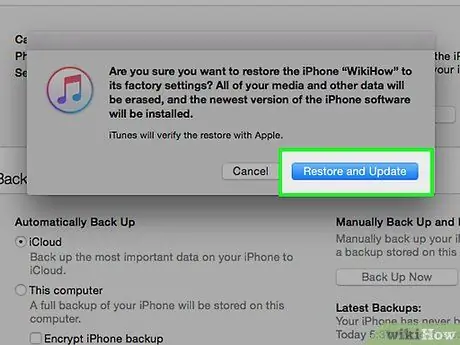
Քայլ 9. Կտտացրեք Վերականգնել այս պահուստից:
Դրանից հետո համակարգչում նախկինում պահված պահուստային տվյալները կվերականգնվեն սարքում: Appրագրերը կտեղադրվեն և կարգավորումները կվերականգնվեն:






